La Inicio de sesión con PIN en Windows 10/8 nos ayuda a iniciar sesión en el sistema utilizando un número de 4 dígitos fácil de recordar. ALFILER el inicio de sesión es un poco útil en comparación con Contraseña y Contraseña de imagen opciones. Sin embargo, una desventaja de ALFILER inicio de sesión, es que no funciona cuando su sistema está en Modo seguro.
El inicio de sesión con PIN está deshabilitado cuando el sistema está unido al dominio
Si está ejecutando un Windows 10 sistema que está unido a un dominio, es posible que no pueda crear o iniciar sesión utilizando ALFILER.
Cuando visite el Ajustes > Cuentas > Opciones de inicio de sesión sección para crear el ALFILER, puede encontrar que la opción para crear está atenuada i.mi. discapacitado.
No se muestra ningún error o mensaje para la opción deshabilitada allí. Si su inicio de sesión con PIN está desactivado y atenuado cuando Windows se une a un dominio, active y habilite el inicio de sesión con PIN para los usuarios del dominio siguiendo este tutorial.
Habilitar y activar el inicio de sesión con PIN para los usuarios del dominio
Puede activar y habilitar el inicio de sesión con PIN en Windows 10 utilizando la Política de grupo si su inicio de sesión con PIN está deshabilitado cuando el sistema está unido a un dominio. Este método solo en las ediciones Windows 10/8 Pro y Enterprise.
1. prensa Tecla de Windows + R combinación, escriba poner gpedit.msc en Correr cuadro de diálogo y golpear Ingresar para abrir el Editor de políticas de grupo local.
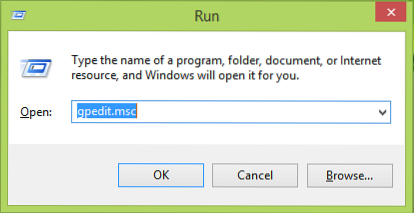
2. En el izquierda panel de Editor de políticas de grupo local, navega aquí:
Configuración de la computadora -> Plantillas administrativas -> Sistema -> Inicio de sesión -> Activar inicio de sesión con pin

3. En el panel derecho de la ventana que se muestra arriba, busque la configuración llamada Activar el inicio de sesión con PIN que debe ser No configurado por defecto. Haga doble clic en la misma configuración para obtener esto:

4. Finalmente, en la ventana que se muestra arriba, haga clic en Activado y luego haga clic en Solicitar seguido por OK.
Ahora puede cerrar el Editor de políticas de grupo local ventana y reinicie la máquina. Después de reiniciar el sistema, debería poder usar crear y usar ALFILER registrarse.
Espero que esto ayude, buena suerte!

 Phenquestions
Phenquestions


